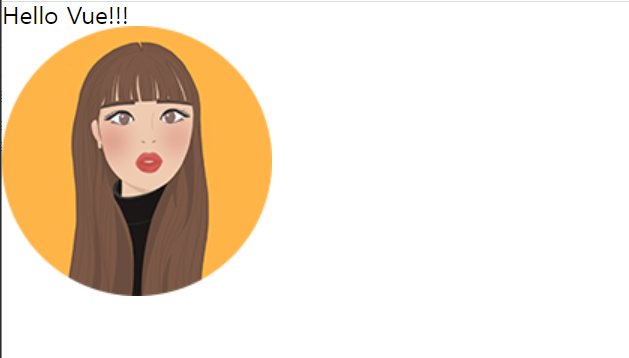Vue3-webpack-template
-
npm i vue@next@next를 넣어야 최신버전이 설치된다.
vue는 개발할 때만 사용하는 것이 아니고 실제로 브라우저에서 동작하는 패키지이므로-D개발 의존성으로 설치하시면 안되고 일반의 존성으로 설치해야된다. -
vue@next는 기본적인 문법을 해석할때 사용하는 것이고 .vue라는 확장자를 가지고 있는 파일을 관리하려면 추가적인 패키지를 설치해야된다.
-
npm i -D vue-loader@next vue-style-loader @vue/compiler-sfc패키지 설치 -
webpack.config.js파일 설정
// path: Node.JS에서 파일 및 디렉토리 경로 작업을 위한 적역 모듈
const path = require('path')
const HtmlPlugin = require('html-webpack-plugin')
const CopyPlugin = require('copy-webpack-plugin')
const { VueLoaderPlugin } = require('vue-loader')
// export
module.exports = {
// parcel main.js
// 파일을 읽어들이기 시작하는 진입점 설정
entry: './src/main.js',
// 결과물(번들)을 반환하는 설정
output: {
// __dirname: 현재 파일이 있는 그 경로를 나타내는 하는 node.js의 전역적인 변수
// resolve: __dirname와 dist 폴더를 합쳐서 절대적인 경로를 제공
// path: path.resolve(__dirname, 'dist'),
// filename: 'main.js',
// 구성옵션을 바꿨을 때 전에 만들어 놓은 파일이 자동으로 제거됨
clean: true // Clean the output directory before emit.
},
module: {
rules: [{
text: /\.vue$/,
use: 'vue-loader'
},
{ // .scss로 끝나는 확장자를 찾는데 s는 있을 수도 없을 수도 있다.
test: /\.s?css$/,
use: [
// 순서중요!
// vue확장자로 끝나는 파일들의 내부에서 style이라는 태그로 css 내용을 작성한 내용을
// 해석해서 동작시켜줄 수 있도록 도와준다.
'vue-style-loader',
// 아래 해석된 내용을 html파일에 삽입해줌
'style-loader',
// js파일에서 css파일을 해석할 수 있게 도와줌
'css-loader',
// sass에서 해석된 내용을 postcss-loader를 통해 공급업체 접두사를 붙여준다.
'postcss-loader',
// css-loader보다 sass-loader가 먼저 실행되어야 한다.
'sass-loader'
]
},
{
test: /\.js$/,
use: [
'babel-loader'
]
}
]
},
// 번들링 후 결과물의 처리 방식 등 다양한 플러그인들을 설정
plugins: [
new HtmlPlugin({
template: './index.html'
}),
new CopyPlugin({
patterns: [
{ from: 'static' }
]
}),
new VueLoaderPlugin()
],
devServer: {
host: 'localhost'
}
}- 잘 연결됬는지 확인하기 위해 App.vue파일에 아래 내용 작성
<template>
<h1>{{ message }}</h1>
</template>
<script>
export default {
date() {
return {
message: 'Hello Vue!!!'
}
}
}
</script>- main.js에 아래 내용 작성
import createApp from 'vue'
import App from './App.vue'
createApp(App).mount('#app')- index.html에 아래내용 작성
<div id="app"></div>npm run dev개발 서버 열어서 확인
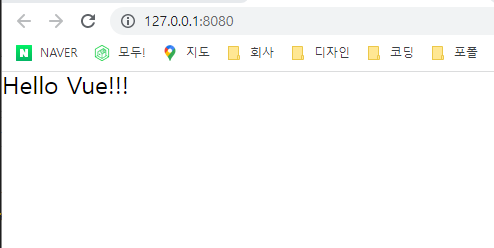
- webpack.config.js파일에 아래 내용을 추가해주면 확장자를 적지 않아도 오류가 생기지 않는다.
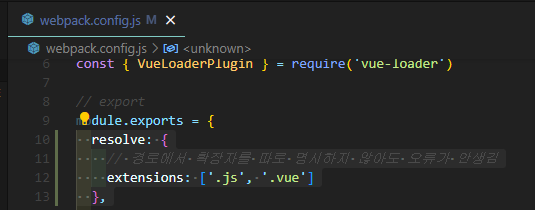
resolve: {
// 경로에서 확장자를 따로 명시하지 않아도 오류가 안생김
extensions: ['.js', '.vue']
},6번보면 main.js파일에는 import App from './App.vue'라고 적혀있지만 하단 이미지에는 확장자가 적혀있지 않다.
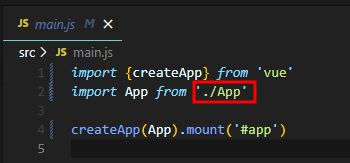
-
src폴더 안에 components폴더를 만들고 HelloWorld.vue 파일을 추가한다.
파일명을 파스칼 표기법(PascalCase)으로 작성한다. -
src폴더 안에 이미지폴더를 추가하는데 폴더명은 assets로 한다.
-
HelloWorld.vue파일에 아래 내용을 추가한다.
<template>
<img src="~assets/logo.png" alt="logo">
</template>-
특정한 파일들을 읽어서 브라우저에 출력해줄 수 있는 패키지를 설치한다.
npm i -D file-loader -
HelloWorld.vue파일 설정
resolve: {
// 경로에서 확장자를 따로 명시하지 않아도 오류가 안생김
extensions: ['.js', '.vue'],
// 경로별칭(Alias): ./이나 ../로 시작하는 경로를 별칭 ~ 로 만들어서 사용한다.
elias: {
'~': path.resolve(__dirname, 'src'),
'assets': path.resolve(__dirname, 'src/assets')
}
},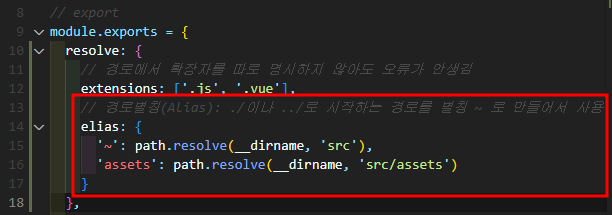
{ // png|jpe?g|gif|webp 확장가를 가진 파일들이 있으면
// 브라우저에서 동작시킬 수 있도록 도와줌
test: /\.(png|jpe?g|gif|webp)$/,
use: [
'file-loader'
]
}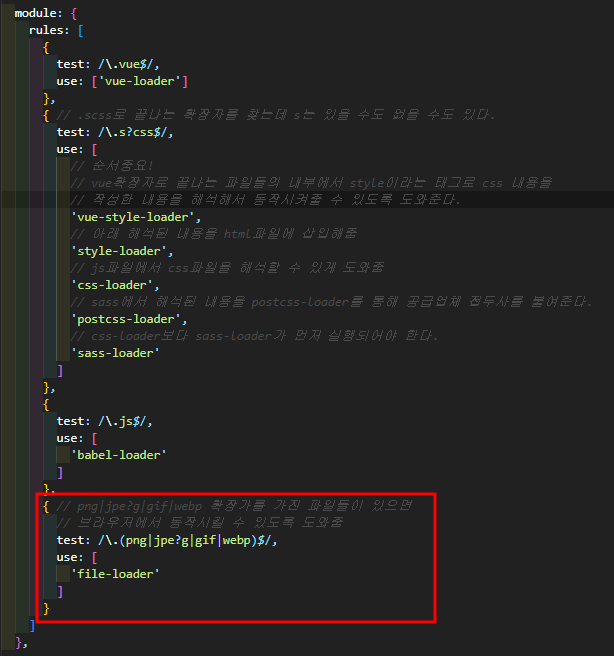
- App.vue파일에 HelloWorld.vue파일을 불러온다.
<template>
<h1>{{ message }}</h1>
<HelloWorld />
</template>
<script>
import HelloWorld from '~/components/HelloWolrd'
export default {
components: {
HelloWorld
},
data() {
return {
message: 'Hello Vue!!!'
}
}
}
</script>npm run dev개발 서버 열어서 확인